Thông tin liên hệ
- 036.686.3943
- admin@nguoicodonvn2008.info

Microsoft đã giới thiệu PowerToys trong Windows 95 nhưng đã ngừng sử dụng nó. Hẳn bạn sẽ thắc mắc PowerToys là gì? PowerToys là nơi để các nhà phát triển thử nghiệm và làm việc với các công cụ tiện ích mới như điều chỉnh giao diện người dùng Windows, thay đổi độ phân giải, v.v… Windows XP đánh dấu sự sụp đổ của PowerToys nhưng nó đã trở lại với Windows 10.
Microsoft đã đưa thông báo hồi sinh công cụ này vào Tháng 5 cho biết code cho bộ phần mềm sẽ được phát hành cho cộng đồng nguồn mở. Điều này sẽ cho phép mọi người có thể xây dựng các công cụ năng xuất cho Windows. Hiện tại, có hai công cụ tiện ích có sẵn nhưng Microsoft dự định thêm 10 công cụ nữa.
Bạn có thể tải phiên bản PowerToys được phát hành đầu tiên theo liên kết bên dưới. Tải file MSI như hình chụp bên dưới. Lưu ý, hiện nay file đã được Janea Systems ký thay cho Microsoft và an toàn để sử dụng
https://github.com/microsoft/PowerToys/releases/tag/v0.11.0
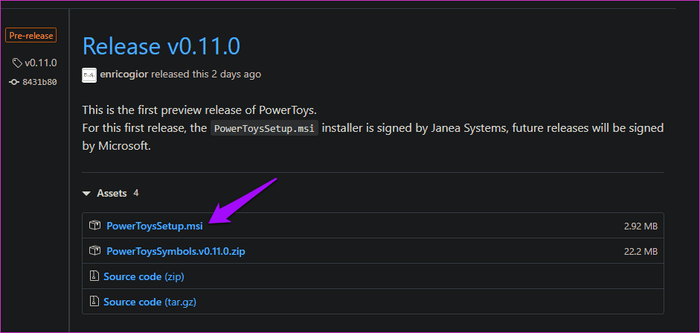
Click đúp vào file để bắt đầu quá trình cài đặt.
Khi khởi chạy PowerToys, bạn sẽ thấy hai công cụ được liệt kê bên thanh bên trái: FancyZones và Shortcut Guide. Tùy chọn thứ ba là General Settings.
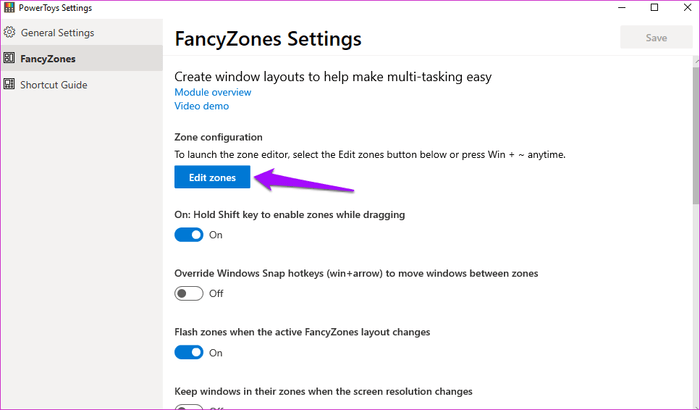
Liên kết Overview sẽ mở một hướng dẫn được đăng trên GitHub và liên kết video demo trên YouTube.
Công cụ này tạo các vùng tùy chỉnh trên máy tính để bàn để mở và định vị các cửa sổ mở khác nhau.
Mở PowerToys và click vào Edit zones trong FancyZones.
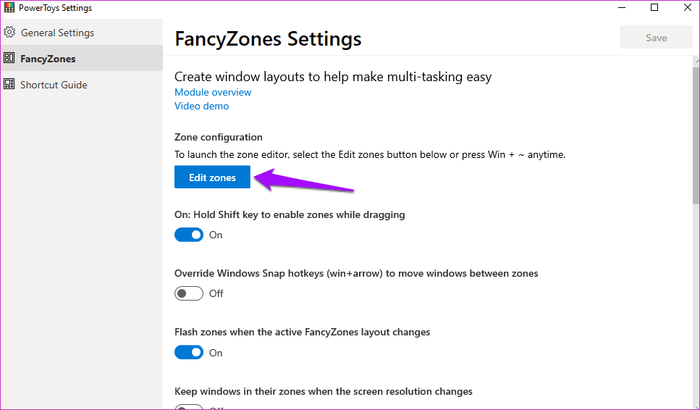
Một cửa sổ mới sẽ mở ra với một số vùng được cấu hình sẵn. Bạn có thể click vào icon dấu cộng hoặc dấu trừ để thay đổi số lượng vùng này.
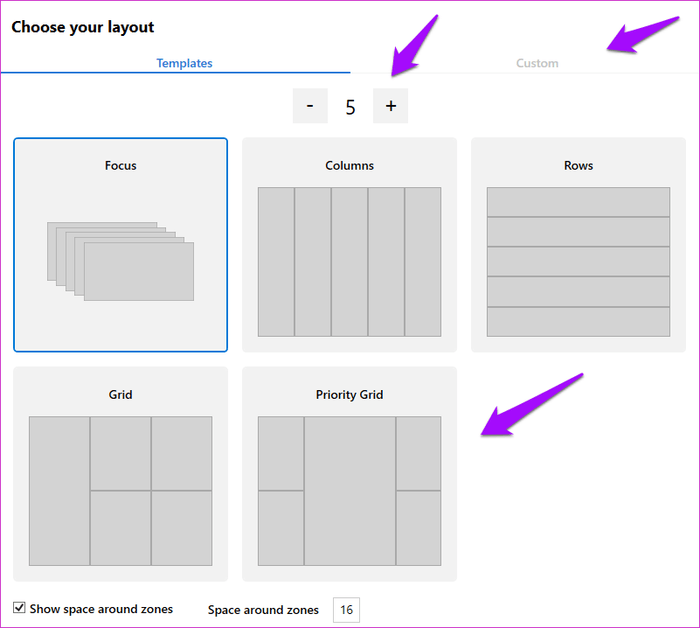
Bạn cũng có thể truy cập vào chế độ Focus để mỗi cửa sổ được đặt chồng lên nhau. Có hai cài đặt bổ sung để kiểm soát lề xung quanh các vùng được tạo ở cuối. Click vào Apply khi hoàn thành. Nếu không thấy nút Apply, nhấn Alt+Space+X để phóng to cửa sổ.
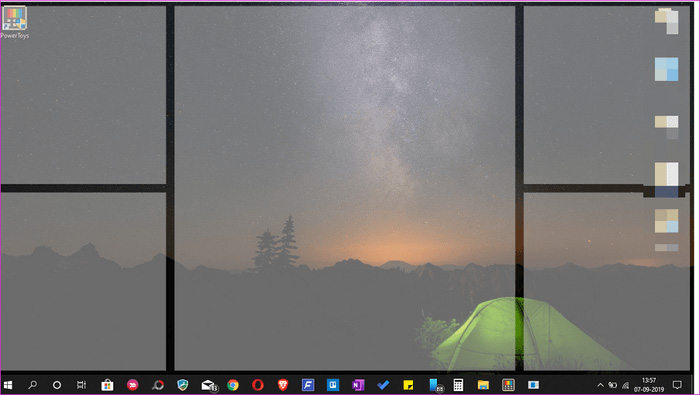
Đây là cách ứng dụng chia máy tính để bàn. Khi nhấn phím Shift, kéo và giữ một cửa sổ (bất kỳ cửa sổ ứng dụng hoặc thư mục nào) để đặt nó trong một vùng cụ thể. Nó sẽ thay đổi kích thước tự động.
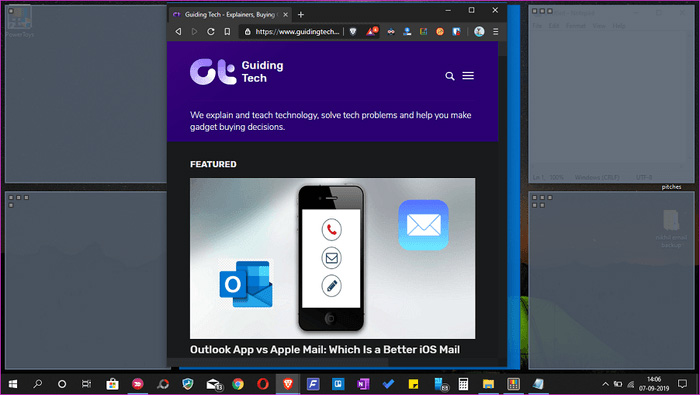
Điều này rất hữu ích khi làm việc với nhiều ứng dụng và cửa sổ cùng một lúc. Công cụ FancyZones khá hữu ích cho các blogger vừa viết vừa tìm kiếm, người giao dịch sử dụng nhiều cửa sổ mở, v.v…
Click vào tab Custom để tạo vùng tùy chỉnh. Chỉ cần thay đổi kích thước của nó từ cạnh và tiếp tục tạo vùng mới cho đến khi màn hình chính được lấp đầy.
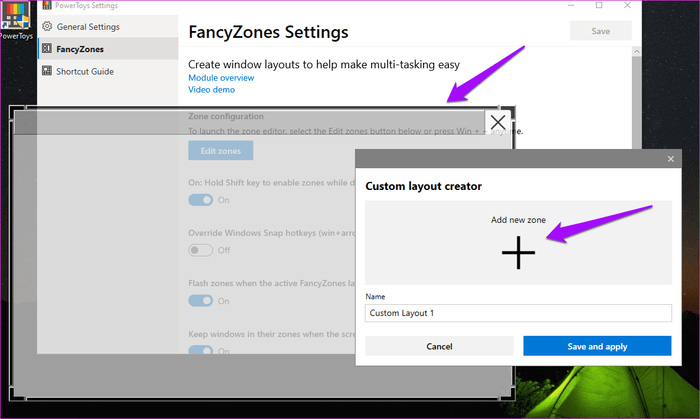
Shortcut Guide sẽ cung cấp cho bạn một bộ các phím tắt. Phím tắt được dùng để làm gì? Nó được dùng để tương tác với máy tính để bàn và hệ điều hành Windows. Chỉ cần nhấn và giữ phím Windows trong một vài giây để kích hoạt cửa sổ bật lên.
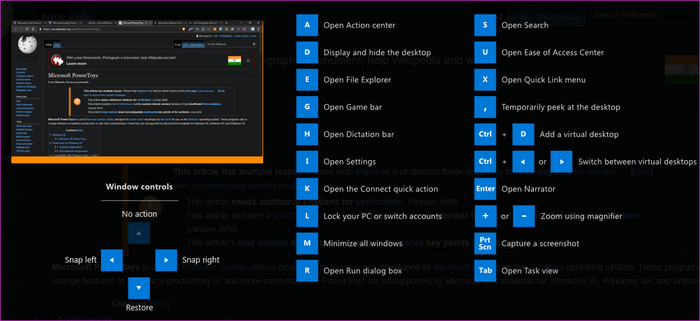
Nó cung cấp cho bạn ba loại phím tắt khác nhau:
Tất cả các phím tắt này sẽ hoạt động khi kết hợp với phím Windows.
Ví dụ, để mở File Explorer, bạn sẽ nhấn Win+E thay vì chỉ nhấn E. Ngoài ra, tất cả các phím tắt này có thể hoạt động với bất kỳ cửa sổ nào đang mở.
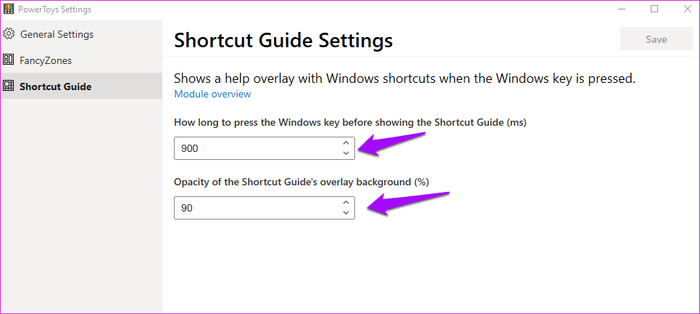
Bạn có thể kiểm soát thời gian cần thiết để khởi chạy lớp phủ phím tắt sau khi nhấn và giữ phím Windows. Cả hai giá trị được tính bằng ms (1 giây = 1000 mili giây).
Mọi thứ chỉ mới bắt đầu với PowerToys và mong đợi nhiều công cụ tiện ích sẽ sớm xuất hiện. Vì code dự án hiện là nguồn mở, các nhà phát triển từ khắp nơi trên thế giới có thể tham gia và phát triển các công cụ tiện ích cho PowerToys.
Microsoft đã phát hành Windows 10 "hương vị" PowerToys để bạn dùng thử. Lưu ý rằng đó là các bản dựng xem trước và có thể hoạt động thất thường trên hệ thống. Cho đến nay, Microsoft chỉ bổ sung hai tiện ích được đề cập ở trên.
Các PowerToys khác đang trong giai đoạn phát triển gồm trình quản lý phím tắt, tìm kiếm tốt hơn và quản lý Alt+tab, theo dõi pin , v.v…
Chúc các bạn thực hiện thành công!
Nguồn tin: Quantrimang.com
Ý kiến bạn đọc
Những tin mới hơn
Những tin cũ hơn
 Cách chỉnh độ rộng tự động trên Excel
Cách chỉnh độ rộng tự động trên Excel
 Kiểu dữ liệu trong Python: chuỗi, số, list, tuple, set và dictionary
Kiểu dữ liệu trong Python: chuỗi, số, list, tuple, set và dictionary
 Cách giãn dòng trong Word 2016, 2019, 2010, 2007, 2013
Cách giãn dòng trong Word 2016, 2019, 2010, 2007, 2013
 Cách hiển thị My Computer, This PC trên Desktop của Windows 10
Cách hiển thị My Computer, This PC trên Desktop của Windows 10
 8 tính năng Microsoft Office giúp bạn cắt giảm hàng giờ làm việc
8 tính năng Microsoft Office giúp bạn cắt giảm hàng giờ làm việc
 Cách xem mật khẩu Wifi đã lưu trên Windows
Cách xem mật khẩu Wifi đã lưu trên Windows
 Cách kết nối Google Drive với Grok Studio
Cách kết nối Google Drive với Grok Studio
 Việc chuyển sang Google Public DNS trên router và PC giúp cải thiện tốc độ Internet như thế nào?
Việc chuyển sang Google Public DNS trên router và PC giúp cải thiện tốc độ Internet như thế nào?
 Những bản mod thiết yếu giúp Windows 11 trở nên hữu ích hơn
Những bản mod thiết yếu giúp Windows 11 trở nên hữu ích hơn
 Cách đồng bộ Microsoft Forms với Excel
Cách đồng bộ Microsoft Forms với Excel
 Hướng dẫn tạo theme AI cho Outlook
Hướng dẫn tạo theme AI cho Outlook
 Hàm DATEPART trong SQL Server
Hàm DATEPART trong SQL Server
 Hướng dẫn xem lại nhà cũ trên Google Maps
Hướng dẫn xem lại nhà cũ trên Google Maps
 Tôi từng thương em
Tôi từng thương em
 Cách chèn, viết biểu tượng mũi tên (↑↓←↕↔→↘↗↙↖) trong Word
Cách chèn, viết biểu tượng mũi tên (↑↓←↕↔→↘↗↙↖) trong Word
 Cấu hình Resident Evil Requiem PC
Cấu hình Resident Evil Requiem PC
 Cách tận dụng tab Performance trong Task Manager
Cách tận dụng tab Performance trong Task Manager
 Rời bỏ mối quan hệ bạn bè độc hại
Rời bỏ mối quan hệ bạn bè độc hại
 Hướng dẫn sử dụng Photoshop cho người mới
Hướng dẫn sử dụng Photoshop cho người mới
 Cách sửa lỗi AutoCAD bị giật, lag
Cách sửa lỗi AutoCAD bị giật, lag
